1、简介
UIAutomation微软提供的UI自动化库,主要用AutomationElement类来表示UI 自动化目录树中的一个UI自动化元素,.NET Windows的窗体应用程序和WPF应用程序
2、体系
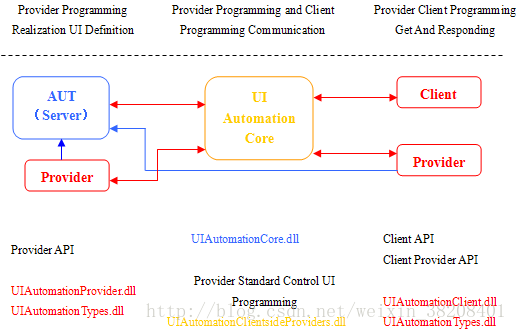
- 在服务端由UIAutomationProvider.dll和UIAutomationTypes.dll提供
- 在客户端由UIAutomationClient.dll和UIAutomationTypes.dll提供
- UIAutomationCore.dll为UI自动化的核心部分,负责Server端和Client端的交互
- UIAUtomationClientSideProvides.dll为客户端程序提供自动化支持
3、UI自动化流程
项目中一定要添加引用:
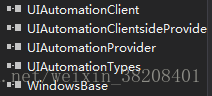
使用UISpy查看控件属性值
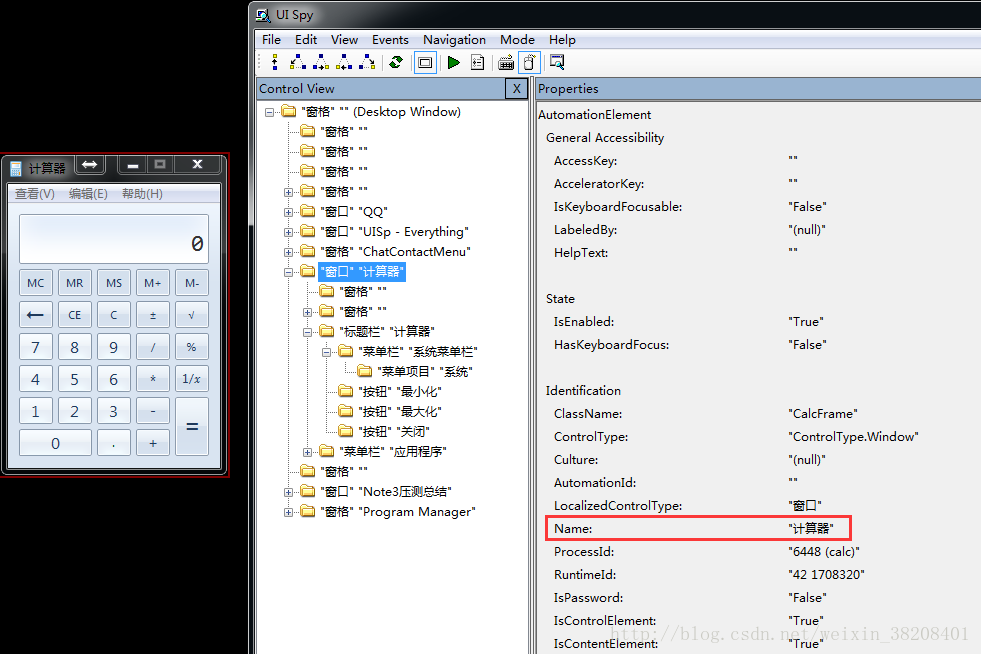
Process p = Process.Start(@"C:\Windows\system32\calc.exe");//启动应用程序
Thread.Sleep(2000);
AutomationElement desktop = AutomationElement.RootElement;//获取RootElement
AutomationElement calcframe = desktop.FindFirst(TreeScope.Descendants | TreeScope.Children,
new PropertyCondition(AutomationElement.NameProperty, "计算器"));//获取应用程序
AutomationElement sevenbtn = calcframe.FindFirst(TreeScope.Descendants | TreeScope.Children,
new PropertyCondition(AutomationElement.NameProperty, "7"));//获取控件
InvokePattern ivkp = (InvokePattern)sevenbtn.GetCurrentPattern(InvokePattern.Pattern);
ivkp.Invoke(); //触发控件事件- 1
- 2
- 3
- 4
- 5
- 6
- 7
- 8
- 9
- 10
- 11
- 12
- 13
执行效果:
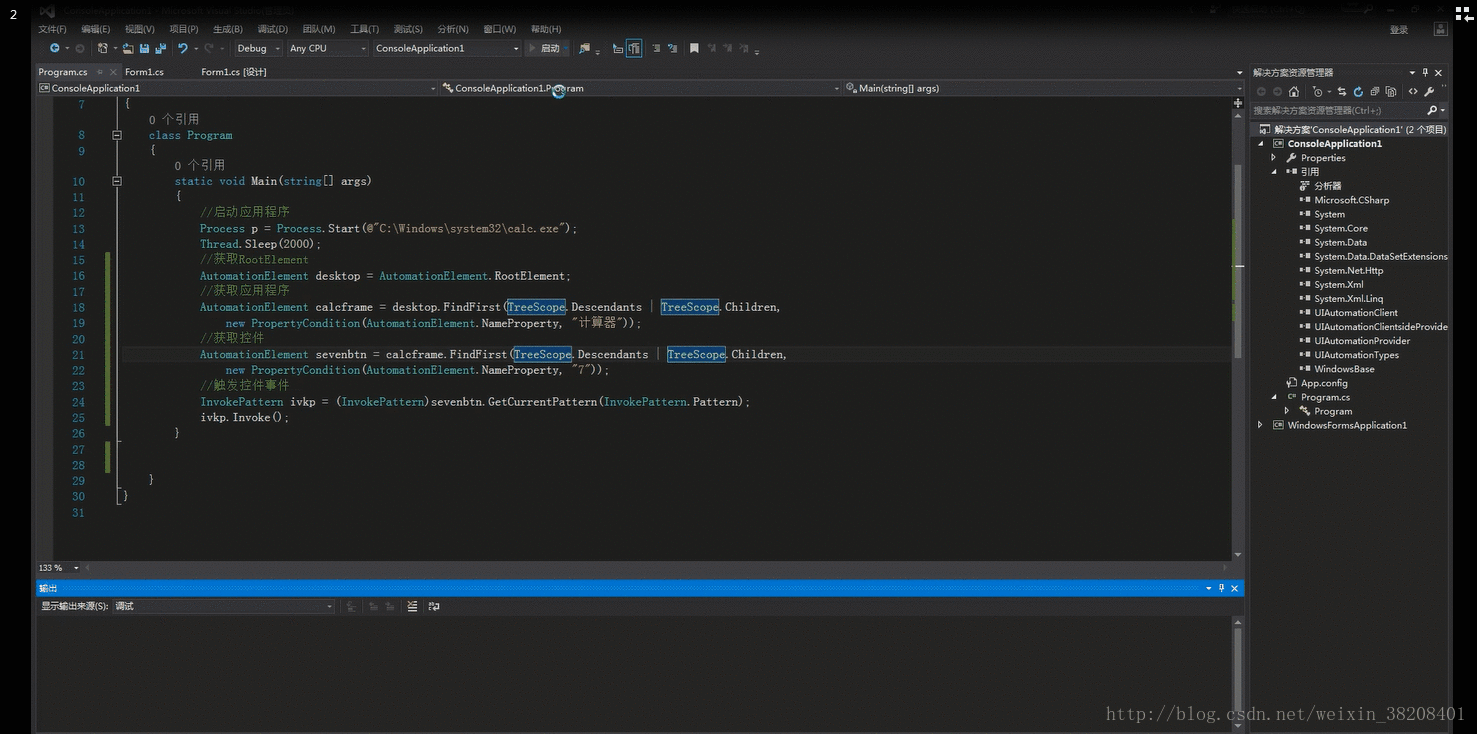
注:PropertyCondition类是用来对相关属性进行条件匹配,在控件树中查找控件时,可以通过最佳匹配来找到相应的控件








 本文深入讲解了UIAutomation,微软提供的UI自动化库,介绍其体系结构、自动化流程及关键属性。展示了如何使用AutomationElement类和PropertyCondition类进行UI元素的查找与操作。
本文深入讲解了UIAutomation,微软提供的UI自动化库,介绍其体系结构、自动化流程及关键属性。展示了如何使用AutomationElement类和PropertyCondition类进行UI元素的查找与操作。
















 3万+
3万+

 被折叠的 条评论
为什么被折叠?
被折叠的 条评论
为什么被折叠?








